勝手に肥大化するiPhoto。写真の削除方法。
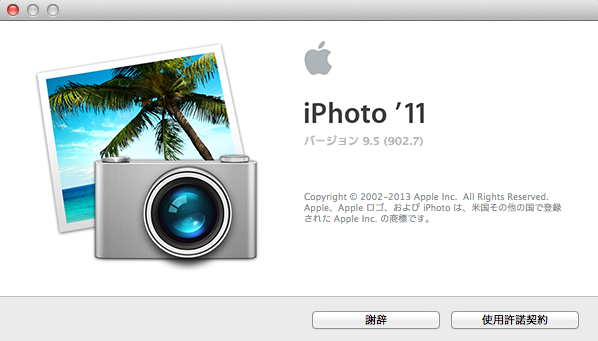
実はいまだにiPhotoが使いこなせてないんですが。。。
MacBook Airの容量が圧迫されてきた感があり、調べてみたら、ピクチャフォルダにある「iPhoto Library」の容量が18.21GBにまでなっていたので、少しびびって整理してみた。
スポンサーリンク
整理というよりも「削除」である。
僕の場合、昔から写真は全て月別にフォルダを作って、デジカメ、iPhone、iPadなどの写真は全部そこに投げ込んでいる(最近は、デジカメ以外は全てDropboxに集まるようにしてあるので、Dropboxから月別フォルダへの移動だけで済む)。なので、僕にとって正直iPhotoは不要なのだ(いまだ良さが分かっていないも含む)。
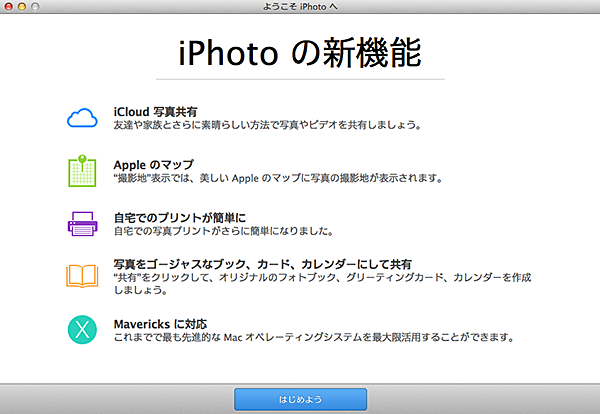
iPhotoはiPhotoでいろいろと多機能なようなんですが。。。
今までの僕のiPhotoの使い方と言えば、たまにiCloud上の写真を確認するだけ。ただこれも、上に書いたようにDropboxが勝手に集めちゃっているから、Dropboxの「Camera Uploads」から引き出す方が圧倒的に多くなっている。
僕のように、いちいち月別フォルダに投げ込んだりするのが面倒だから「自動で整理しますよ」的アプリ(?)なのはわかりますが、わからないうちに容量がふくれあがるのと、やはりファイルはファイル単位で管理した方が安心という、そんな人は、iPhotoの肥大化はちょっと避けたいのでは?
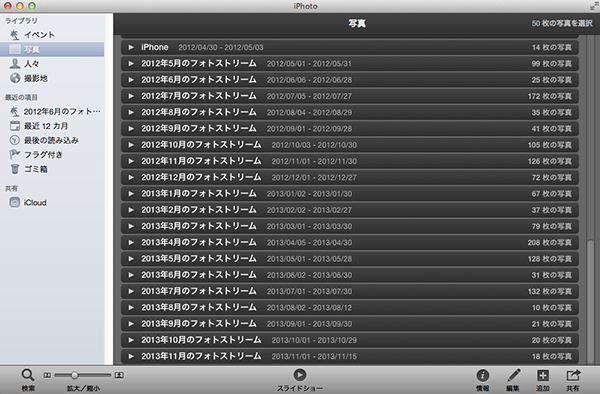
そこでiPhoto内を見てみると、フォトストリームですごいことになっていました。
写真の削除方法は、このフォトストリームのバーを選択して(Shiftキーで複数選択できます)、command+deleteで一発削除できます。写真単位でも削除できますが、途方に暮れそうでしたので、フォトストリームごといきました(笑)。
次に、削除したものはゴミ箱フォルダに移されてますので、ゴミ箱フォルダ内の写真を全て選択して(command+A)、右上に出る「ゴミ箱を空にする」とクリック。
これで、一気に1.4GBまで減りました。
1.4GBというのは多分iCloudの1000枚分ですね。これはあってもよいです。
また、今後も「iCloud→フォトストリーム」でiPhoto上にはどんどん溜まっていきますので、独自に別でしっかり保存している場合は、定期的な削除をされると良いでしょう。
ということで、MacBook Airなどで「容量に困った場合はまずはiPhotoを疑ってみろ」&「iPhotoの便利な活用法を教えてくれ」のコーナでした。
